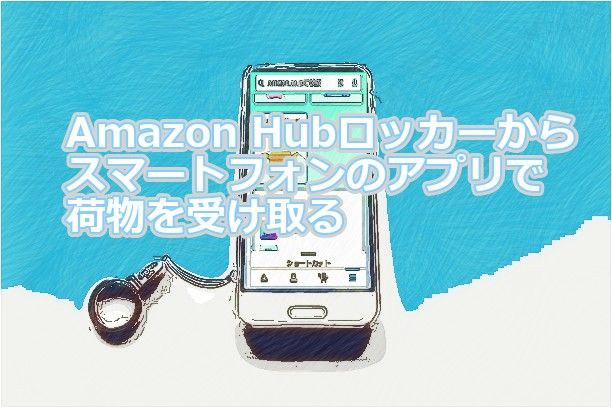Amazonで購入した荷物ですが、設置されているロッカーで受け取ることができます。スマートフォンのアプリで受け取りができるので実施してみました。今回は、Amazon Hubロッカーでスマートフォンのアプリで荷物を受け取りについて紹介いたします。
Hubロッカーの受け取りについて
Amazon Hubロッカーですが、スマートフォンのアプリで受け取りを指定されている場合があります。その場合は、Amazonショッピングアプリを使用してロッカーの扉を開けることができます。
Amazonショッピングアプリを使用する場合は、次のようになります。
- アプリをインストールする
- 受け取る準備をする
- 荷物を受け取る
※Androidのスマートフォンで説明を行っています。
配達の時間に自宅で待っていなくても良いので便利だと思います。
注意点としては、Hubロッカーの場合、受け取り期限が3日以内なので注意が必要です。
アプリをインストールする
スマートフォンにアプリをインストールします。
Google Playストアからダウンロードしてインストールすることができます。
Amazonショッピングで検索すると表示されると思います。
アプリは、次のようなアイコンになります。

受け取る準備をする
アプリをインストールしたら、Amazonのアカウントでログインします。
画面が表示されたら、右下の次のアイコンをタップします。
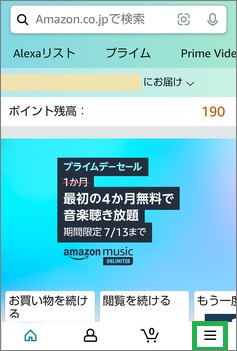
表示された画面をスクロールして「アカウントサービス」を表示してタップします。
続けて「注文履歴」が表示されるのでタップします。
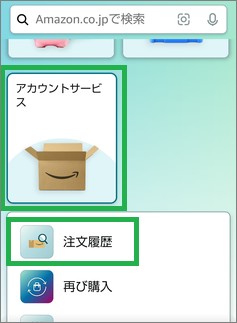
注文履歴から、受け取りたい商品を探します。
受け取りたい商品が「配達しました」になっているのを確認してタップします。
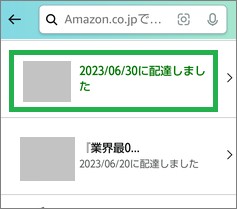
次の画面が表示されたら「発送状況を確認」をタップします。
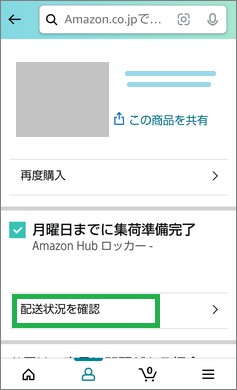
「集荷を開始」のボタンが表示されます。
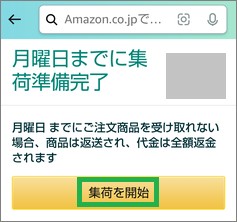
荷物を受け取る
「集荷を開始」のボタンが表示されるのを確認したら、注文の時に指定したAmazon Hubロッカーの場所に行きます。

Amazon Hubロッカーの前で、この「集荷を開始」のボタンをタップします。
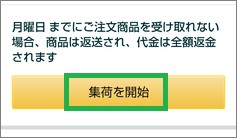
アプリがBluetoothでロッカーと接続されます。
接続されると「ロッカーを開けます」ボタンが表示されます。
ボタンをタップすると、ロッカーの扉が開くので商品を取り出します。
商品を取り出したら、扉を閉じて受け取り完了になります。
まとめ
今回は、Amazon Hubロッカーでスマートフォンのアプリで荷物を受け取りについて紹介しました。近くにAmazon Hubロッカーがあると利用してみると良いと思います。利用可能な時間内であれば、好きな時間に受け取りができるので便利だと思います。
読んでいただき、ありがとうございます。
参考になりましたら、幸いです。